Cum să deschideți Setări rapide în Windows 11
Iată cum puteți deschide Setări rapide în Windows 11, un nou instrument derulant care permite modificarea opțiunilor esențiale ale sistemului de operare cu un singur clic. Puteți accesa fie din bara de activități, ecranul tactil, fie cu o comandă rapidă de la tastatură.
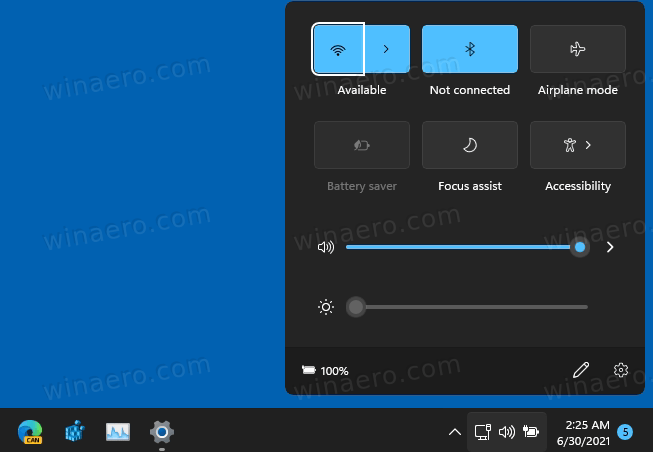
Setări rapide este un instrument modern care permite utilizatorului să ajusteze rapid setările comune ale sistemului de operare. Găzduiește opțiuni precum Volum, Luminozitate, Wi-Fi, Bluetooth și Focus Assist. Pe lângă secțiunea Setări rapide, veți găsi comenzi de redare media care apar atunci când redați muzică sau videoclip în Edge sau altă aplicație compatibilă.
Publicitate
Să vedem cum să deschidem acest panou util.
Deschideți Setări rapide în Windows 11
- presa Victorie + A pe tastatură.
- Alternativ, faceți clic pe zona Setări rapide din bara de activități. Este evidențiat în captură de ecran.
- În cele din urmă, atingeți zona Setări rapide dacă aveți un dispozitiv cu ecran tactil.
Esti gata.
Dacă ești curios, panoul Setări rapide și-a făcut prima apariție în Windows 10X, proiectul acum mort al noii generații de Windows pentru dispozitive cu ecran dublu. În cele din urmă, Microsoft a anulat Windows 10X și își mută încet cea mai bună idee în ramura principală a Windows.
Ceea ce cunoașteți acum ca Windows 11 este shell-ul Windows 10X care rulează pe Windows 10, cu o grămadă de îmbunătățiri și perfecționări vizuale. Animații noi, sunete noi, pictograme noi - toate aceste lucruri strălucitoare au fost planificate pentru Windows 10X.
Ce este disponibil în Setări rapide
În prezent, meniul derulant Acces rapid include setări precum
- Wifi
- Buletooth
- Modul avion
- Economisitor de baterie
- Asistență la focalizare
- Accesibilitate
- Glisor de volum
- Glisor de luminozitate
Puteți personaliza setul de butoane și, de asemenea, puteți deschide aplicația Setări chiar din meniul derulant.
Ideea panoului Acces rapid este de a separa setările de notificări. După cum vă amintiți, Windows 10 le avea pe ambele în Centrul de acțiune. Acest lucru nu mai este un lucru pentru Windows 11.


